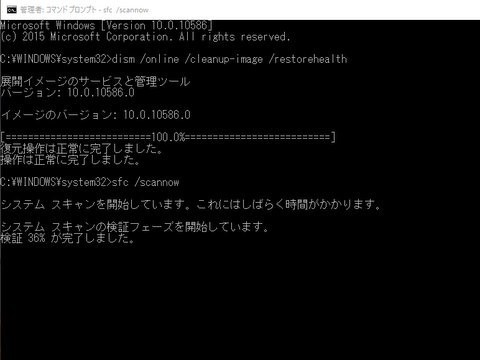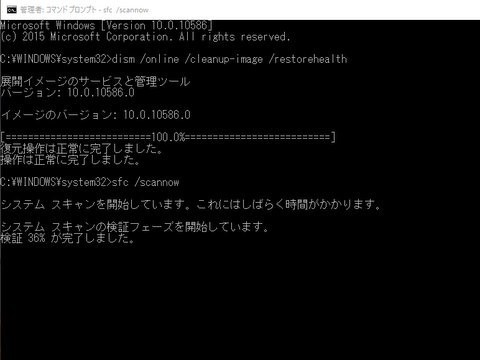
突然ですが、Windows10のスタートボタンが反応しない事態に…
私のログインアカウントのみに発生して、子どもたちのアカウントでは開く。
ということで調べてみると、この不具合は多く報告されています。
Windows 10でスタートメニューが表示されない/開けない対処法
慌てずに以下の方法でやってみてください。
1. タスク マネージャーを開きます。 (キーボードで Ctrl + Shift キーを同時に押しながら Esc キーを押します)
2. タスク マネージャーの画面で [ファイル] > [新しいタスクの実行] とクリックします。
3. [このタスクに管理者権限を付与して作成します] のチェックを入れます。
4. 開くの欄に cmd と入力し、[OK] をクリックします。
DOSプロンプトになじみのない人は、ビックリする画面かもしれませんが…
こんな感じの黒い画面が展開されます。
5. cmd のプロンプト画面に以下を入力して Enter キーを押します。(コピペでOK)
dism /online /cleanup-image /restorehealth
途中で止まっているかと心配になるかもしれませんが、ちょっと待ってみてください。
6. 同じプロンプト画面に以下を入力して Enter キーを押します。(コピペでOK)
sfc /scannow
これも時間がかかります。
5分以上かかることもあるようなので、のんびりと待ちましょう。
7. さらに以下を入力して Enter キーを押します。
powershell
8. さらに以下を入力して Enter キーを押します。(コピペでOK)
Get-AppXPackage -AllUsers |Where-Object {$_.InstallLocation -like “*SystemApps*”} | Foreach {Add-AppxPackage -DisableDevelopmentMode -Register “$($_.InstallLocation)\AppXManifest.xml”}
9. cmd のウィンドウを閉じます。
私は、これで復旧しました。
10. 問題が解決したかどうか確認します。問題が解決していない場合は PC を再起動をしてください。
もしも復旧しなければ、再起動が必要のようです。
参考サイト
Windows 10にアップグレードしたら、Windows 10でスタートメニューが表示されない/開けない対処法
それでもダメならクリーンインストールなのでしょうか。
お試しあれ!